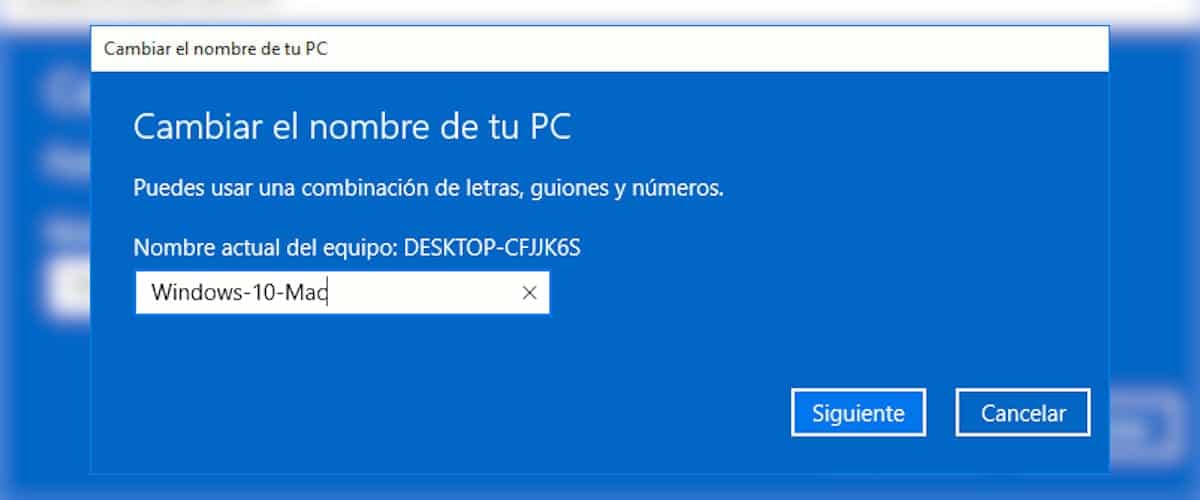
على عكس Mac ، فإن أجهزة الكمبيوتر التي يديرها Windows ، في جميع إصداراتها ، لها اسم ، وهو الاسم الذي يتم تعيينه تلقائيًا عندما نقوم بتثبيت Windows. يسمح هذا الاسم لمستخدمي المعدات المتصلة بنفس الشبكة بالتعرف عليهم بسرعة ، وهو مثالي عندما يتعين علينا ذلك الوصول إلى الملفات الموجودة على جهاز كمبيوتر معين.
ولكن بالإضافة إلى ذلك ، يتم استخدامه أيضًا يتم التعرف عليها بواسطة أجهزة أخرىسواء كانت هواتف محمولة أو أجهزة لوحية أو أي جهاز آخر عبر البلوتوث على سبيل المثال. إذا كنت قد سئمت من رؤية كيف في كل مرة تريد معلومات من هاتفك الذكي إلى جهاز الكمبيوتر الشخصي الذي يعمل بنظام Windows ، يظهر اسم نوع DESKTOP وبعض الأرقام ، فسوف نوضح لك كيف يمكنك تغييره.
لتغيير اسم فريقنا وعمله يمكن التعرف عليها بسهولة بواسطة معدات أو أجهزة أخرى، يوفر لنا Windows طرقًا مختلفة ، ومع ذلك ، في هذه المقالة ، سنعرض لك العملية الأسرع والأسهل.
قم بإعادة تسمية جهاز كمبيوتر
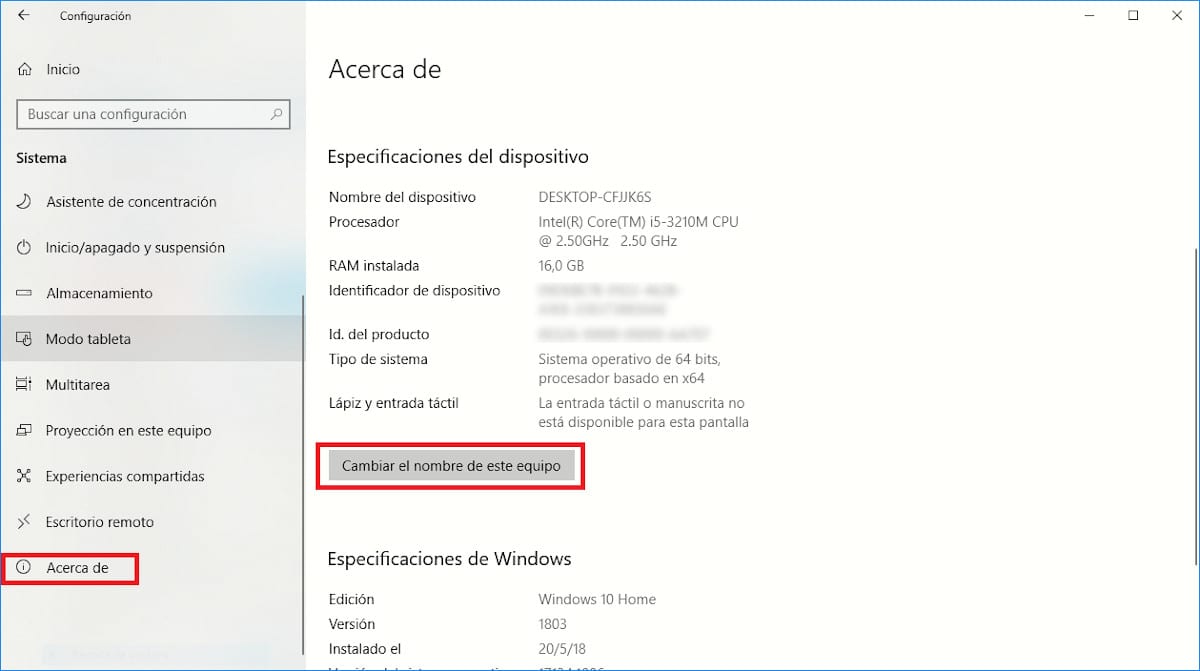
- نصل إلى تكوين Windows 10 من خلال اختصار لوحة المفاتيح مفتاح Windows + io أو نصل إليها من خلال قائمة البدء والنقر على عجلة التروس التي تظهر في الجزء الأيسر السفلي من هذه القائمة.
- ضمن خيارات التكوين لفريقنا ، نصل النظام> حول.
- بعد ذلك ، نذهب إلى العمود الأيمن ونضغط على أعد تسمية هذا الفريق.
- اسم الفريق لا يمكن فصله بمسافات، ويمكننا استخدام الأحرف وكذلك الأرقام والواصلات.
بمجرد أن نغير اسم فريقنا ، حتى تدخل التغييرات حيز التنفيذ ، يتعين علينا ذلك أعد تشغيل فريقنا، وبهذه الطريقة ، يعيد الجهاز الاتصال بالشبكة بالاسم الجديد الذي أنشأناه.